I After Effects öppnar rätt hantering av Keyframes oändliga möjligheter för animation. Här spelar Keyframe-Interpolation en avgörande roll för att forma dynamiken och flödet i dina animationer. Om du redan har en grundläggande förståelse för Keyframes är det dags att dyka djupare in i ämnet och använda Diagramm-Editorn. Denna vägledning tar dig steg för steg genom användningen av Keyframe-interpolation i After Effects, så att du kan förbättra dina animationsresultat avsevärt.
Viktigaste insikterna
- Diagramm-Editorn hjälper till att visualisera och justera rörelsen mellan Keyframes.
- Genom att sätta Bezier-kurvor kan du påverka mjukheten och accelerationen i dina animationer.
- Effektiv användning av Diagramm-Editorn möjliggör komplexa animationer med precisa justeringar.
Steg-för-steg-guide
Först öppnar du After Effects och laddar din önskade resurs, t.ex. en bild eller en video, i projektet. Valet av ett lämpligt lager är avgörande för det fortsatta arbetet.

Efter att du har importerat din bild, skapa en kamera för att använda 3D-funktionaliteten i After Effects. Högerklicka i tidslinjen och välj "Ny" och sedan "Kamera". Detta aktiverar 3D-alternativen för ditt lager.
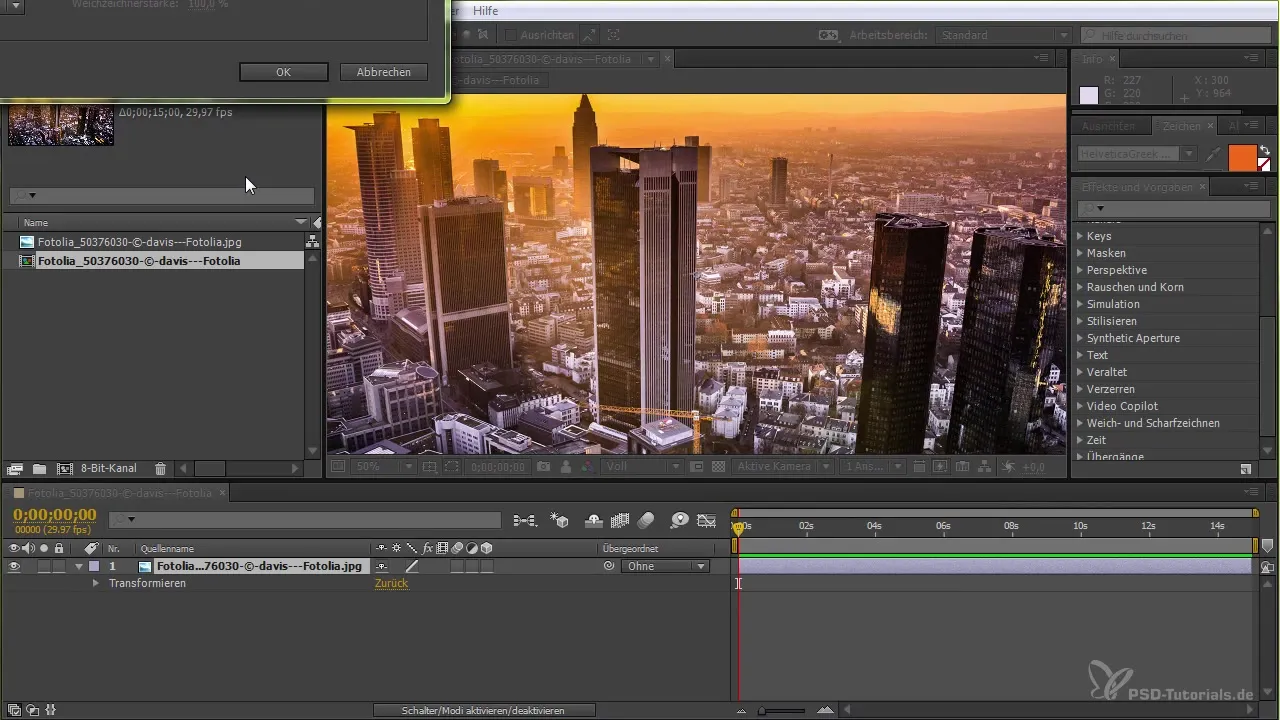
När kameran har skapats kan du experimentera med positionen. Klicka på "Positions"-attributet för kameralagret och sätt en Keyframe vid 0 sekunder. Flytta tidsmarkören till 2 sekunder och ändra X- och Y-positionen för att skapa en rörelse.
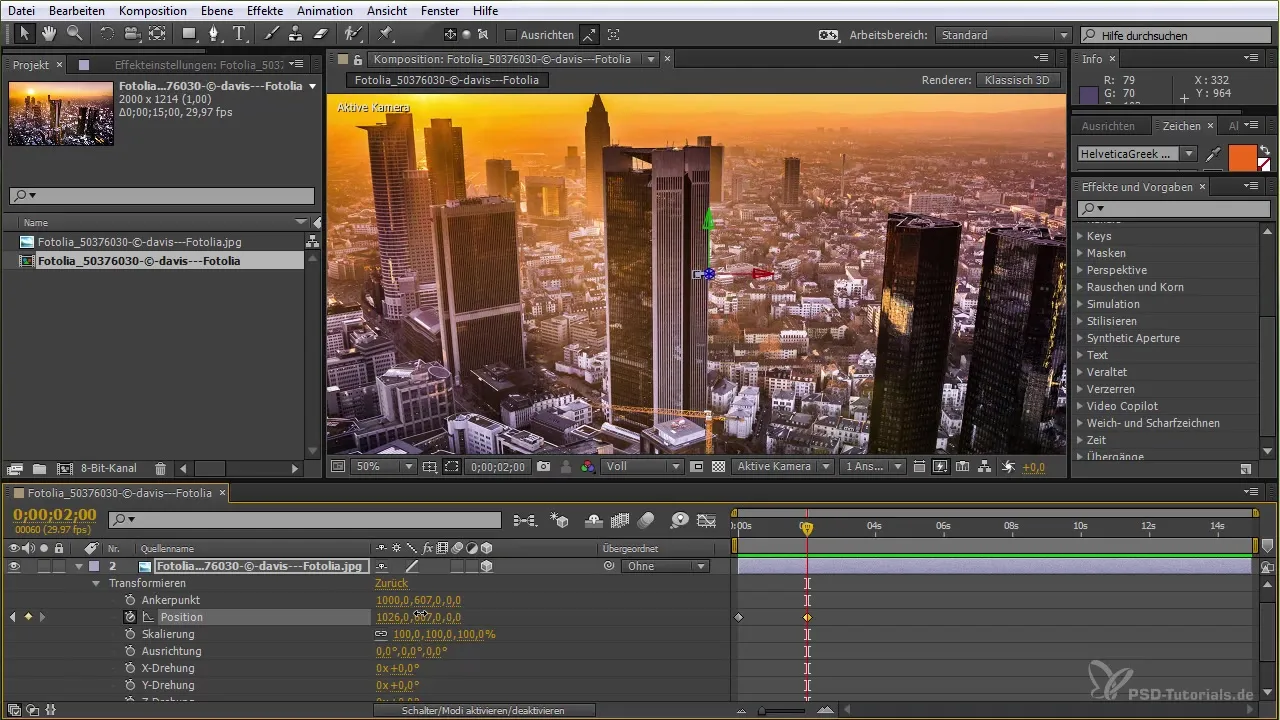
Nu växlar du till Diagramm-Editorn för att visualisera interpolationen mellan Keyframes. Diagramm-Editorn visar hastigheten på dina animationer, representerad av en kurva. Du bör se en svag lutning som accelererar din rörelse.
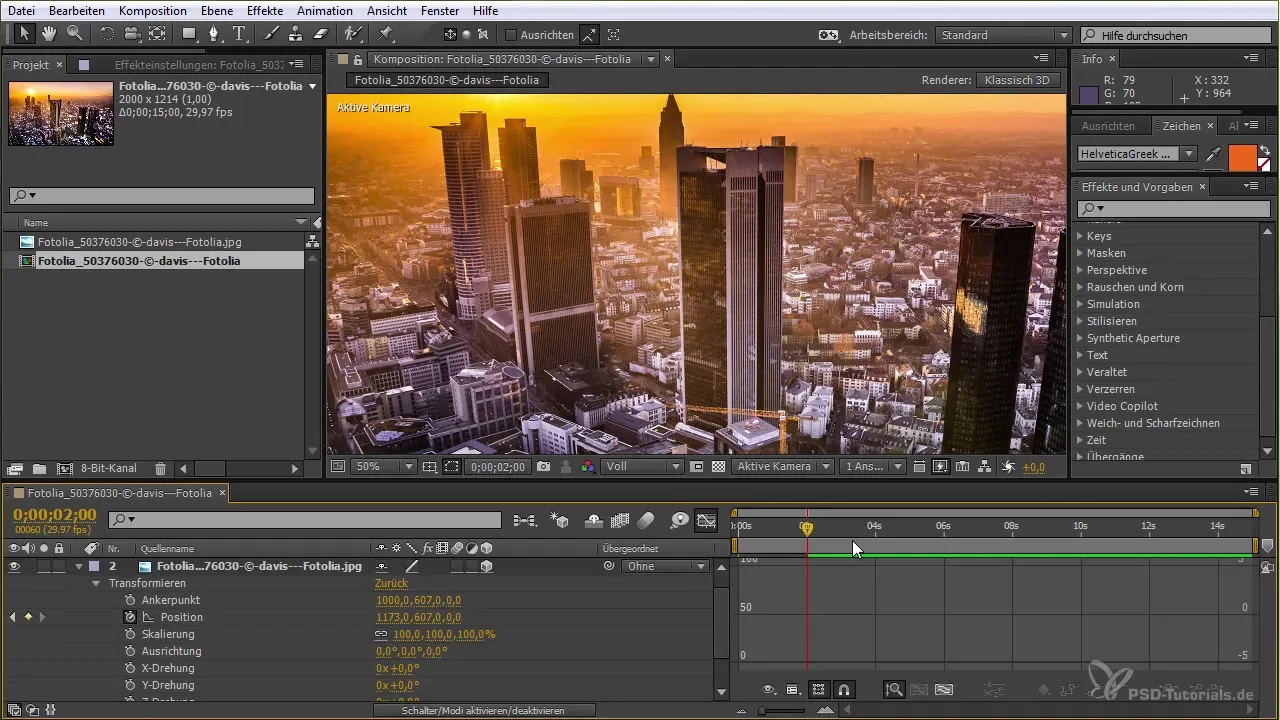
En viktig aspekt av animation är mjukheten i övergångarna. Klicka på Keyframe och tryck på F9-tangenten för att aktivera Easy Ease. Detta rundar din rörelsekurva och ger en mjukare rörelse.
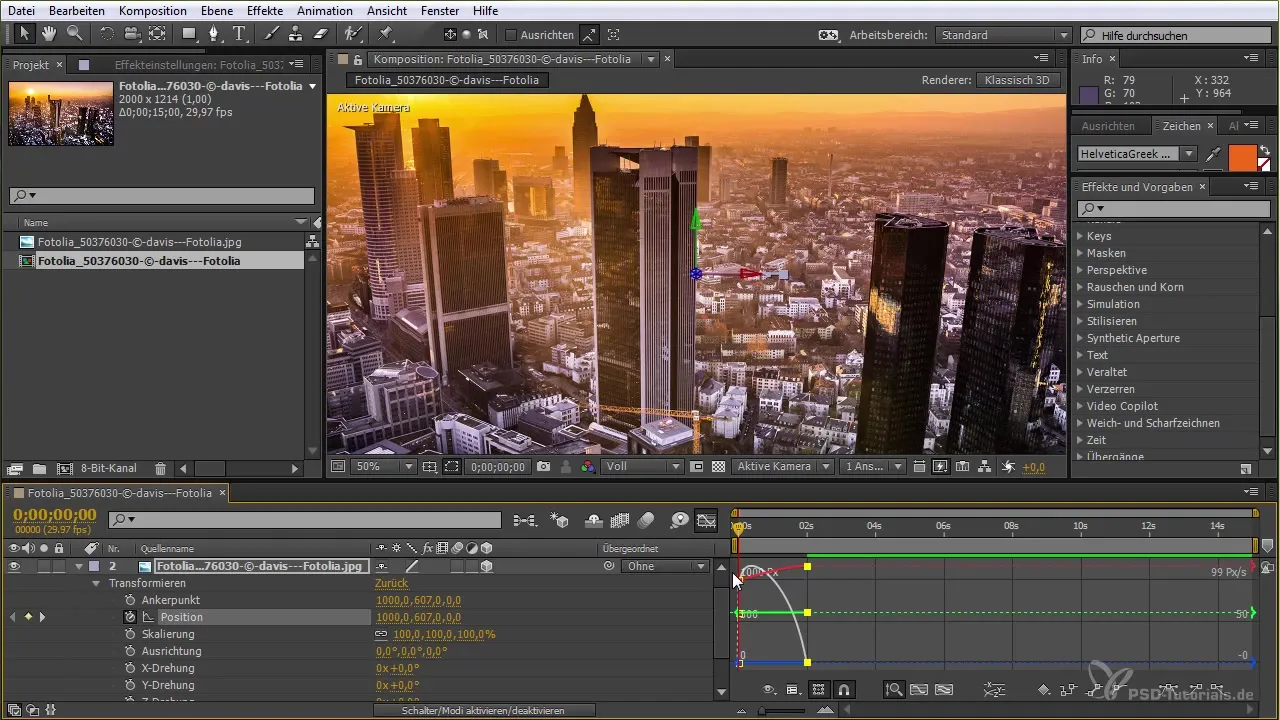
Om du vill ändra interpolationen kan du göra detta genom att högerklicka på Keyframe. Här har du möjlighet att välja mellan olika interpolationsalternativ som "Linear" och "Auto Bezier".
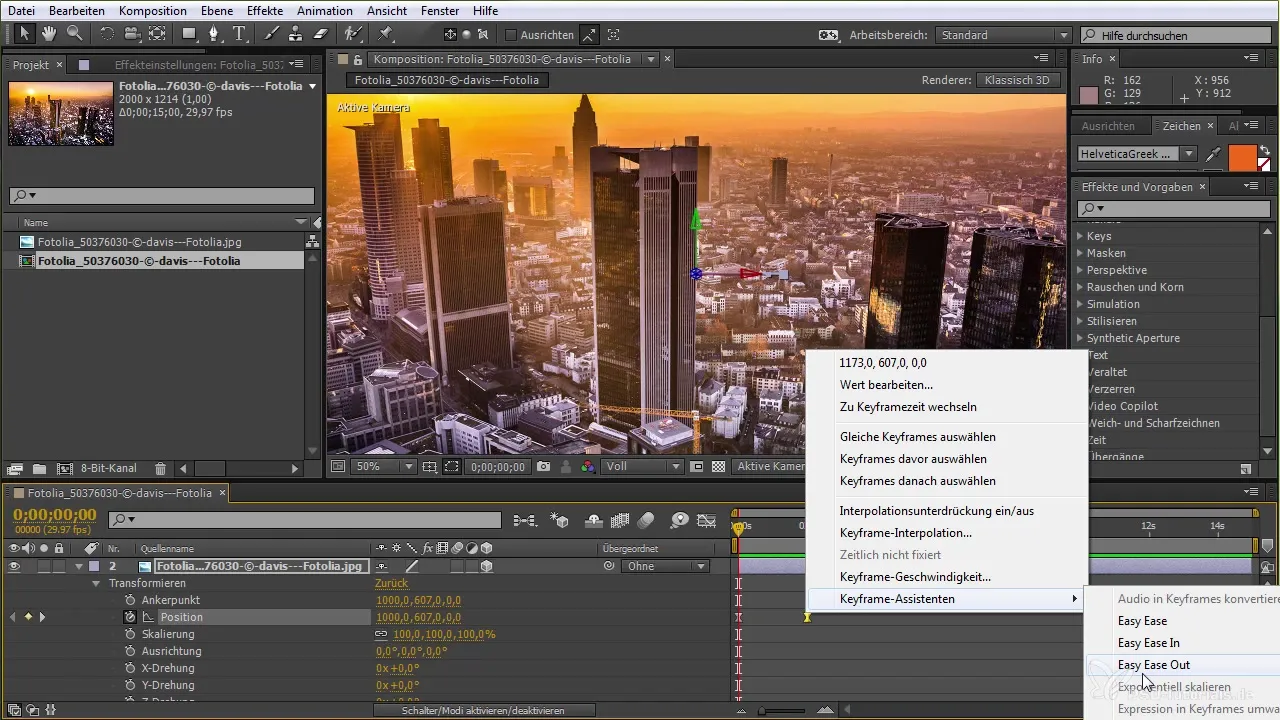
För att ytterligare optimera din animation kan du hålla flera Keyframes valda och justera kurvorna genom att dra. Så kan du göra effekten mer flexibel genom att justera tiden mellan Keyframes.
En annan utformad funktion är "Snapping" som automatiskt justerar alla diagram, så att du får en bättre översikt. Detta är särskilt användbart för att behålla översikten över flera Keyframes.
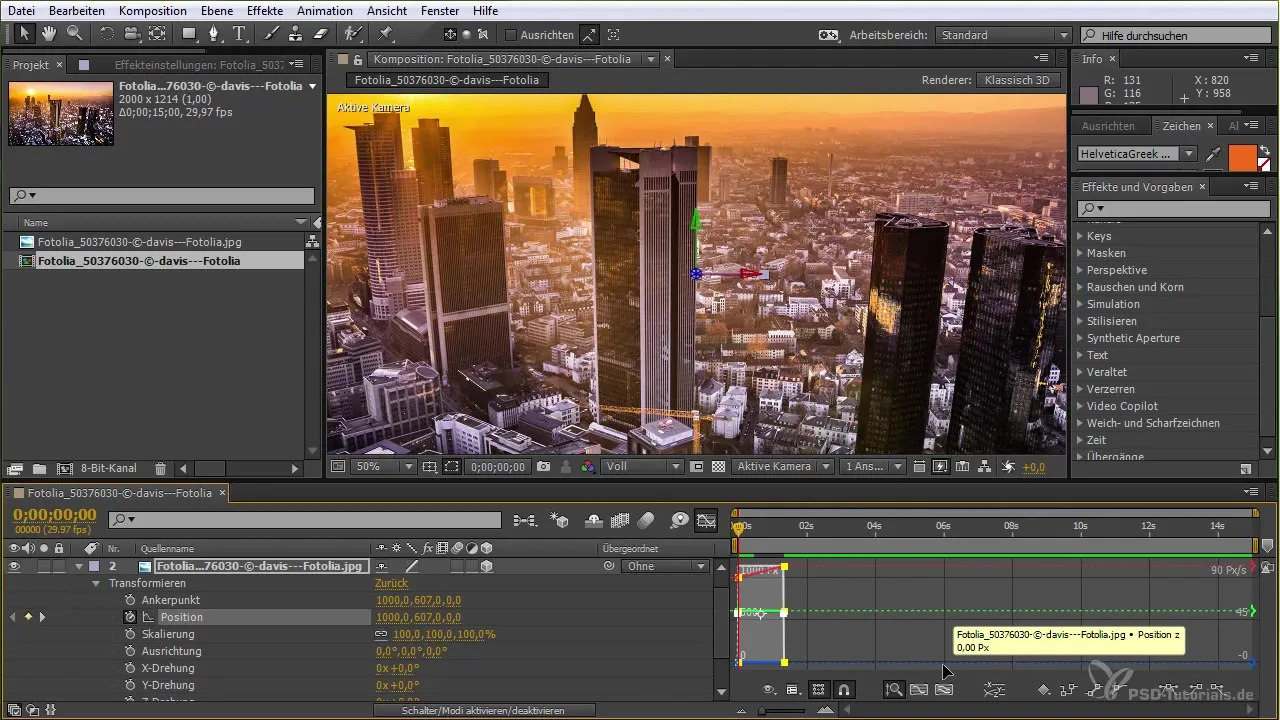
Experimentera med de olika tillgängliga verktygen. Du kan använda Diagramm-Editorn för att styra höjden på kurvorna beroende på animationseffekten och justera värdena exakt.
Det är också viktigt att förstå animationskurvan. Du kan till exempel arbeta med S-kurvor för att visualisera de mjuka övergångarna. Detta kan du leva ut genom att enkelt flytta punkter i kurvan.
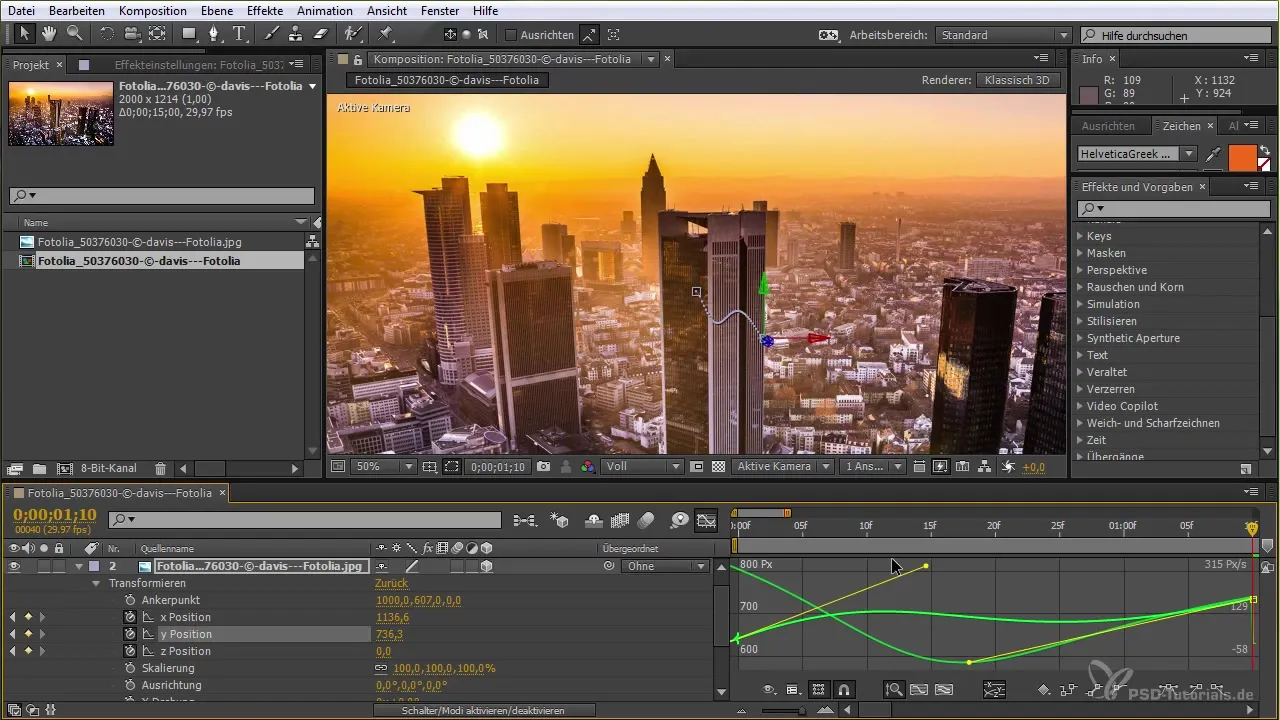
För att ha en ännu mer exakt kontroll kan du också dra ihop eller isär de enskilda punkterna i diagrammet. Detta tillåter dig att finjustera dina animationer i detalj.

Slutligen kan du välja alla Keyframes och ändra eller ta bort dem när som helst genom att använda åtgärderna "In- och utmatning". På så sätt behåller du full kontroll över dina värden i varje fas av animationen.
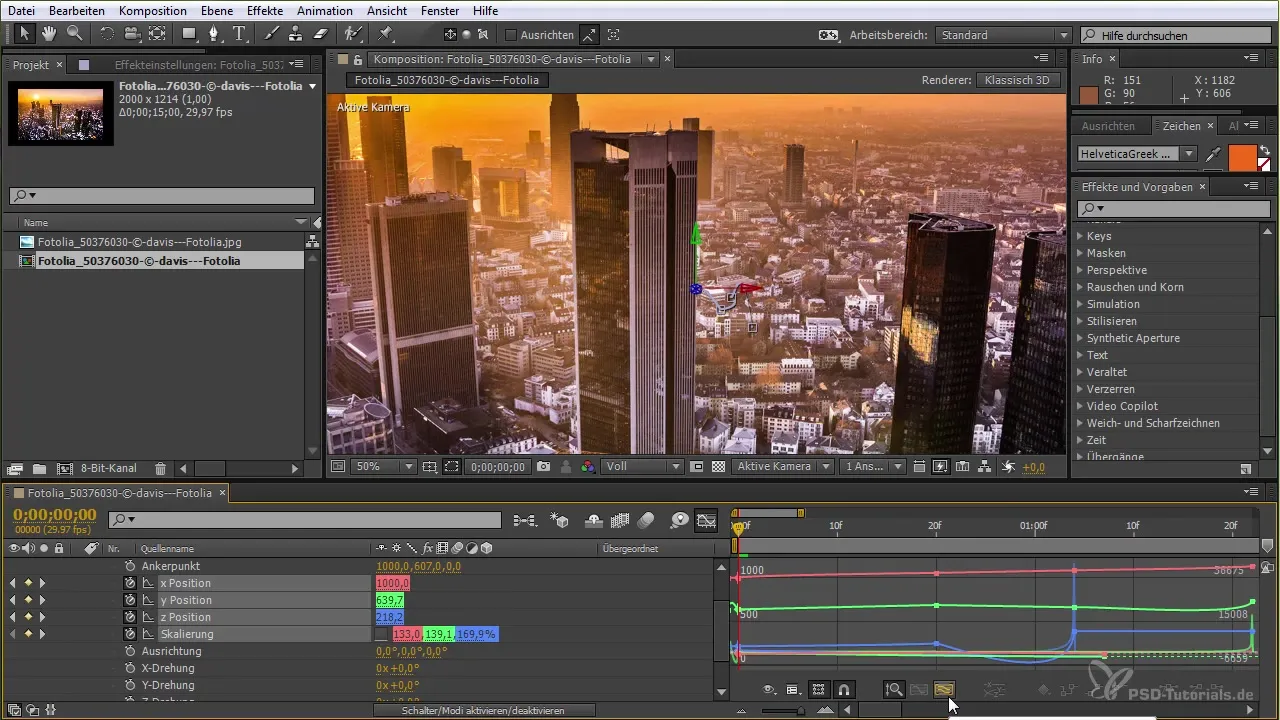
Sammanfattning – Keyframe-Interpolation i After Effects: En steg-för-steg-guide
I denna guide har det visat sig att användningen av Diagramm-Editorn och rätt hantering av Keyframes är avgörande för skapandet av dynamiska och engagerande animationer i After Effects. Med de tekniker som presenterats kan du anpassa rörelser och få liv i dina animationer.
Vanliga frågor
Vad är Keyframe-Interpolation i After Effects?Keyframe-interpolationen i After Effects gör det möjligt att justera rörelsen mellan Keyframes för att skapa mjuka övergångar och dynamiska animationer.
Hur aktiverar jag Diagramm-Editorn i After Effects?Du kan aktivera Diagramm-Editorn genom att klicka på den lilla diagramikonen i tidslinjen efter att du har ställt in Keyframes.
Vilka kurvformat är tillgängliga i After Effects?I After Effects kan du välja mellan olika kurvformat som Linear, Bezier och Auto Bezier.
Hur ändrar jag positionen för en Keyframe?För att ändra positionen för en Keyframe, håll ner Ctrl- eller Cmd-tangenten och dra helt enkelt Keyframe till önskad position i diagrammet.
Kan jag ångra Keyframes efter att jag har ändrat dem?Ja, du kan ångra alla ändringar av Keyframes genom att använda ångra-funktionen i After Effects, eller så kan du återställa Keyframes genom att hoppa tillbaka till en tidigare punkt i tidslinjen.


